Bạn càng sử dụng iPad cho công việc, điều quan trọng hơn là bảo vệ dữ liệu và ứng dụng được lưu trữ trên thiết bị. Các mẹo này cho phép bạn áp dụng bảo vệ mật khẩu cho các ứng dụng iPad cụ thể, thay thế mật mã gồm bốn chữ số bằng mật khẩu, theo dõi vị trí của iPad và khóa hoặc xóa từ xa và xóa nội dung của máy sau một số mục nhập mật mã không thành công.
Chỉ định mật mã trên cơ sở từng ứng dụng
Mật mã là phương pháp chính để bảo mật iPad, nhưng chúng có thể bị quá mức khi bạn chỉ muốn duyệt hoặc truy cập e-mail và các dịch vụ khác được bảo vệ bằng mật khẩu của riêng chúng. Hầu hết chúng ta chỉ cần bảo vệ một số ứng dụng hoặc hoạt động nhất định, chẳng hạn như mua hàng trên App Store và xóa ứng dụng vô ý.
Để yêu cầu mật mã cho các ứng dụng hoặc chức năng cụ thể của iPad, hãy mở Cài đặt, chọn Chung, chọn Hạn chế> Bật Hạn chế, nhập mật mã hai lần (điều này sẽ khác với mật mã bạn có thể sử dụng để tự khóa iPad) và chọn ứng dụng và thao tác bạn muốn hạn chế.

Từ màn hình này, bạn cũng có thể ngăn ứng dụng sử dụng dịch vụ định vị, chặn thay đổi cài đặt tài khoản, lọc nhạc và video có nội dung rõ ràng, cho phép hoặc chặn phim và chương trình TV theo xếp hạng (G, PG, R, v.v.), giới hạn độ tuổi ứng dụng và vô hiệu hóa khả năng thêm bạn bè và chơi các trò chơi nhiều người chơi.
Sử dụng mật khẩu thay vì mật mã bốn chữ số
Mật mã số của iPad không khó bẻ khóa, một phần vì bàn phím trên màn hình để nhập chúng luôn xuất hiện trong cùng một khu vực. Một người muốn nhập cảnh có thể chỉ cần tìm các dấu vết nhoè để tìm ra bốn số được sử dụng và sau đó nhập chúng vào 24 chuỗi có thể.
Giữ cho màn hình của bạn sạch sẽ và sử dụng cùng một số hai lần có thể làm chậm sự tương tác, nhưng cách tốt hơn là bật mật khẩu văn bản. Chọn tùy chọn Khóa mật mã trong Chung trong Cài đặt iPad, đảm bảo Mật mã đơn giản được Tắt, chọn Bật mật khẩu và nhập mật khẩu hai lần. Bạn có thể muốn thay đổi thời gian sau đó mật mã sẽ được yêu cầu từ 15 phút mặc định, nhưng khi iPad cảnh báo, thời gian ngắn sẽ an toàn hơn.
Xác định vị trí iPad của bạn và khóa hoặc xóa nó từ xa
Ứng dụng Tìm iPhone miễn phí của Apple sẽ không gửi lại iPad, iPhone hoặc iPod bị mất của bạn cho bạn qua giao hàng qua đêm, nhưng nó có thể tăng tỷ lệ khôi phục bằng cách cho phép bạn xác định vị trí thiết bị và gửi tin nhắn cho người "tìm thấy" nó Ứng dụng cũng giúp giảm bớt nỗi đau khi mất thiết bị bằng cách cho phép bạn khóa hoặc xóa dữ liệu từ xa.
Bạn cần có tài khoản MobileMe miễn phí để sử dụng dịch vụ. Sau khi ứng dụng Tìm iPhone của tôi được cài đặt trên thiết bị, hãy đăng nhập vào tài khoản của bạn tại me.com từ bất kỳ PC nào và chọn Tìm iPhone của tôi để xác định vị trí của iPad trên Google Maps. Nhấp vào nó để xem các tùy chọn để hiển thị tin nhắn hoặc phát âm thanh, khóa thiết bị bằng mật mã hoặc xóa dữ liệu của thiết bị.

Tất nhiên, điều đầu tiên mà một tên trộm sẽ làm để cản trở Find My iPhone là vô hiệu hóa dịch vụ định vị trên iPad. Để ngăn chặn điều này, hãy mở Cài đặt iPad, chọn Chung> Hạn chế> Vị trí và chọn Không cho phép thay đổi. (Lưu ý rằng tùy chọn này chỉ khả dụng nếu bạn đã bật các hạn chế trên thiết bị.)
Phương sách cuối cùng trong việc bảo vệ chống lại các nỗ lực truy cập vũ phu
Không có công tắc tự hủy trên iPad, nhưng điều gần gũi nhất với nó là tùy chọn xóa dữ liệu trên thiết bị sau 10 lần thử mật mã không thành công. Để bật tính năng này, hãy mở các tùy chọn Khóa mật mã trong phần Chung của ứng dụng Cài đặt và đặt Xóa dữ liệu thành Bật. Cài đặt này chỉ khả dụng nếu mật mã được bật.
Bạn có thể coi đây là một mức giá cao phải trả để bảo vệ dữ liệu của mình, nhưng bạn có thể giảm thiểu thiệt hại bằng cách có sẵn một bản sao lưu gần đây. iTunes tạo bản sao lưu mỗi khi bạn đồng bộ hóa iPad. Trang web hỗ trợ của Apple liệt kê thông tin trên iPad được sao lưu tự động và nơi lưu trữ bản sao lưu.
Để khôi phục bản sao lưu, nhấp chuột phải hoặc Nhấp chuột phải vào thiết bị trong ngăn bên trái của iTunes và chọn Khôi phục từ Sao lưu. Bạn cũng có thể mã hóa bản sao lưu hoặc thiết lập thiết bị của mình như khi nó còn mới. Để xóa bản sao lưu, nhấp vào Chỉnh sửa> Tùy chọn (Windows) hoặc iTunes> Tùy chọn (Mac), chọn Thiết bị, chọn thiết bị và nhấp vào Xóa Sao lưu.
Tiền thưởng: Xóa dữ liệu riêng tư từ Safari. Xóa các bản nhạc của bạn khỏi Safari cũng dễ như mở Cài đặt iPad, chọn Safari ở khung bên trái và chọn Xóa lịch sử, Xóa cookie và Xóa bộ nhớ cache. Bạn cũng có thể muốn đặt Tự động điền thành Tắt và / hoặc chọn Xóa tất cả trong cài đặt Tự động điền.


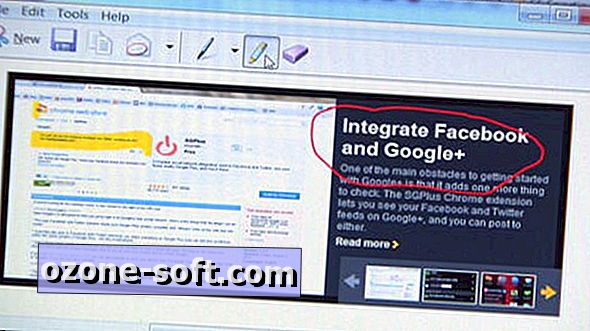

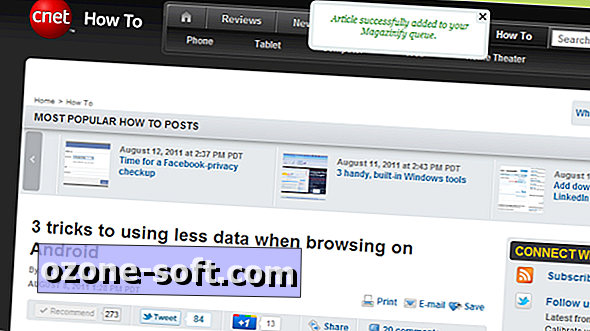








Để LạI Bình LuậN CủA BạN